Wie kann ich überprüfen, ob Sie Flighting oder einen Windows Insider Build verwenden?
Windows Insider ist ein Programm des Microsoft Windows -Teams, mit dem jeder die kommende Windows - Version testen kann. Je nachdem, welche Art von Build Sie gewählt haben, kann der Build fehlerhaft oder anständig stabil sein, da diese Funktion mit einem Opt-in-System in Windows integriert ist , wenn Sie überprüfen möchten, ob Sie Flighting oder Windows Insider Build verwenden .
Fligthting , ein vom Windows Team verwendeter Begriff , ist der Prozess der Ausführung von Windows 10 Insider Preview Builds auf Ihrem Gerät .
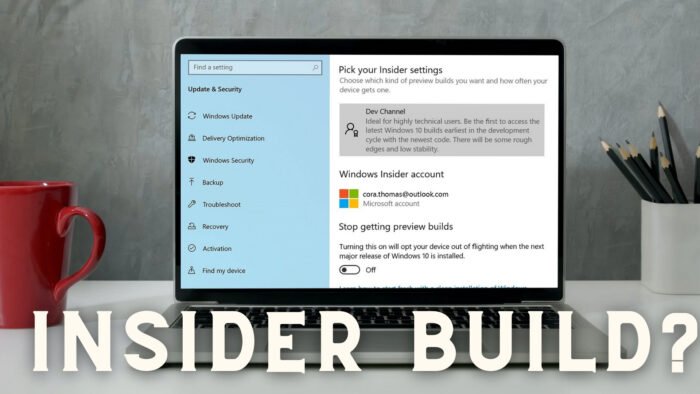
So überprüfen Sie, ob Sie Flighting oder Windows Insider Build verwenden(Windows Insider Build)
Das Opt-in für einen Insider - Build ist ein Prozess, der nicht versehentlich passieren kann. Sie müssen Ihre Zustimmung geben, sich mit dem Microsoft -Konto anmelden, gefolgt von einem Neustart und der Installation eines Betriebssystem-Updates.
Aber wenn Sie es trotzdem überprüfen möchten, oder vielleicht haben Sie den Insider-Build nie verlassen und es vergessen, hier ist, wie Sie es überprüfen können.
- Suchen Sie nach dem Wasserzeichen
- Überprüfen Sie den Abschnitt „Info“ in den Einstellungen
- Führen Sie den Winver-Befehl aus
- Überprüfen Sie den Windows-Build mit PowerShell
- Überprüfen Sie dies mit den Windows-Insider-Einstellungen
Um die aktuelle Insider-Build-Nummer zu erfahren, die für das Flighting verfügbar ist, besuchen Sie die offizielle Microsoft-Seite(official Microsoft Page) und überprüfen Sie die Build-Nummer für jede Version.

1] Suchen Sie nach dem Wasserzeichen
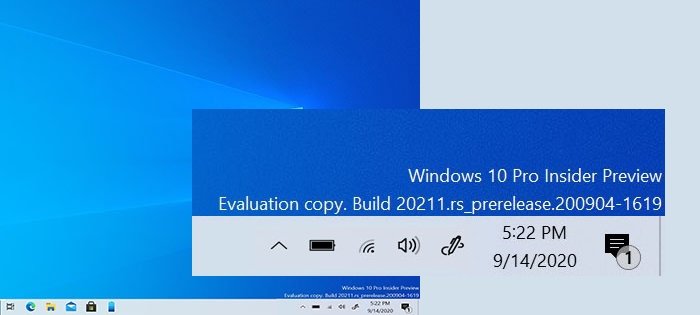
[Bilder stammen von Microsoft]
Überprüfen Sie direkt über der Taskleiste, wo die Uhr verfügbar ist, ob Text oder Wasserzeichen mit Details wie Insider Preview , Evaluation Copy , Build no usw. verfügbar sind. Wenn ja, führen Sie Windows Insider Build aus.
2] Überprüfen Sie(Check) den Abschnitt „ Info(About) “ in den Einstellungen
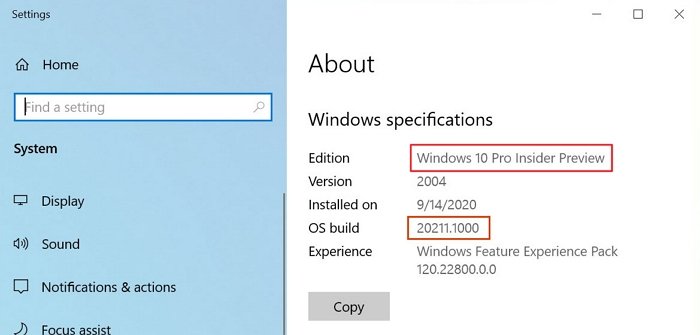
Wenn Windows Preview -Builds auf dem Computer installiert sind, wird dasselbe im Abschnitt Windows - Spezifikationen unter About widergespiegelt . Beachten Sie(Notice) Begriffe wie Insider Preview , verschiedene Build-Nummern usw.
Gehen Sie zu Einstellungen > System > Info > Windows - Spezifikationen, um die Details zu finden.
3] Führen Sie den Winver-Befehl aus
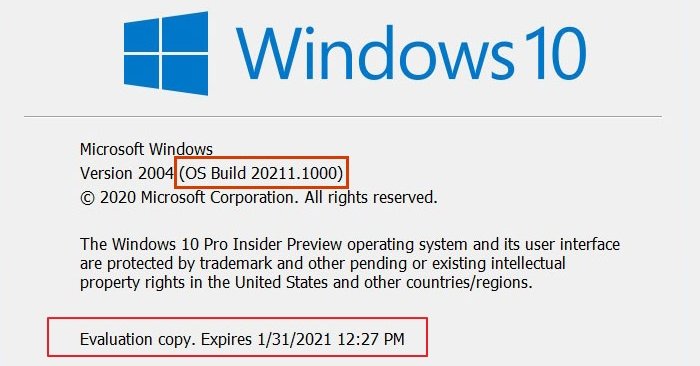
Der Winver-(winver) Befehl in Windows kann Details über die aktuelle Version von Windows zusammen mit OS Build anzeigen .
Geben Sie winver in die Eingabeaufforderung Ausführen(Run) ein und drücken Sie die Eingabetaste(Enter) . Dadurch wird ein Fenster geöffnet, in dem alle Details verfügbar sind. Beachten Sie(Notice) Details wie Evaluierungskopie(Evaluation) , Ablauf(Expiry) usw., um festzustellen, ob der Insider-Build auf dem Computer installiert ist.
4] Überprüfen Sie den Windows-(Check Windows) Build mit PowerShell
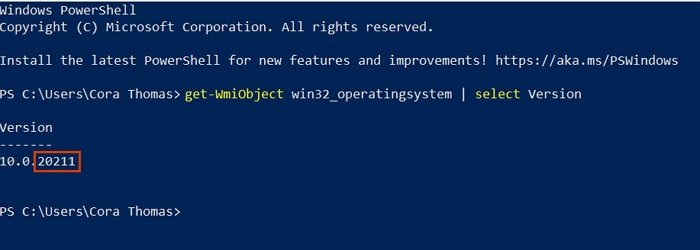
PowerShell ist ein leistungsstarkes Dienstprogramm in Windows , mit dem Sie den Windows - Build ermitteln können. Geben Sie den folgenden Befehl ein und führen Sie ihn aus:
Get-WmiObject win32_operatingsystem | select Version
Passen Sie diese Versionsnummer an und prüfen Sie, ob sie der vorhandenen Build-Nummer nahe kommt oder mit ihr übereinstimmt. Wenn ja, führen Sie einen Insider-Build aus.
5] Überprüfen Sie(Check) die Windows-Insider-Einstellungen(Windows Insider Settings)
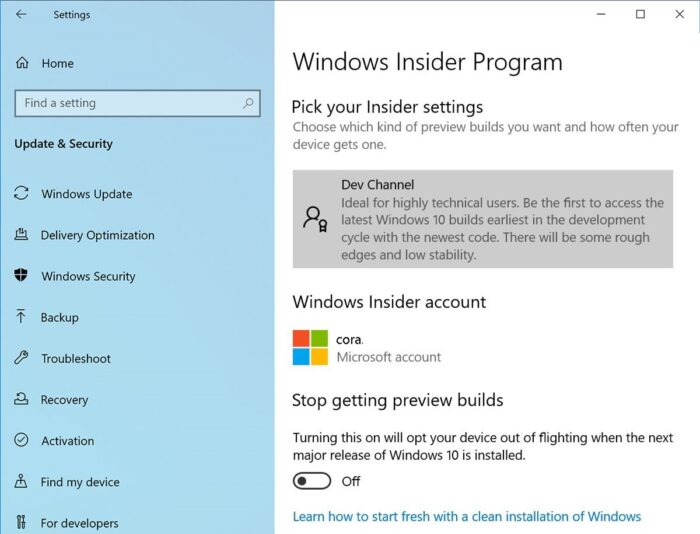
Die letzte und letzte Prüfung besteht darin, zu Settings > Update & Security > Windows Insider Programme zu gehen . Wenn Sie etwas anderes als die Schaltfläche „Erste Schritte“ sehen, führen Sie einen Insider-Build aus.
TIPP(TIP) : Folgen Sie unserem ausführlichen Leitfaden, wenn Sie Insider Build verwenden (Insider Build) , aber jetzt aufhören möchten.
Related posts
So erhalten Sie jetzt Windows 11 Insider Preview Build
Wo können Windows Server Insider Preview-Builds heruntergeladen werden?
So wechseln Sie den Insider-Kanal unter Windows 11
Windows-Insider-Kanal kann unter Windows 11 – Dev oder Beta nicht gewechselt werden
So deaktivieren Sie den Windows-Insider-Dienst unter Windows 10
So verwenden Sie das Netzwerk-Sniffer-Tool PktMon.exe in Windows 10
So deaktivieren Sie Wechselmedienklassen und -zugriff in Windows 10
So überprüfen Sie das Herunterfahren- und Startprotokoll in Windows 11/10
VirtualDJ ist eine kostenlose virtuelle DJ-Software für Windows-PCs
Windows-Insider-Programme für Unternehmen und Server
So nehmen Sie ohne Microsoft-Konto am Windows 10-Insider-Programm teil
Was ist das Aktivierungspaket in Windows 10
Nehmen Sie am Bing-Insider-Programm teil: Geben Sie Feedback und stellen Sie Fragen
Erstellen Sie LineageOS unter Windows 10 mit dem Windows-Subsystem für Linux
So zeigen Sie den Detailbereich im Datei-Explorer in Windows 11/10 an
Diagnoseeinstellungen verhindern, dass dieses Gerät Insider-Builds erhält
Beste kostenlose ISO-Mounter-Software für Windows 11/10
So öffnen Sie die Systemeigenschaften in der Systemsteuerung in Windows 11/10
Die Seite des Windows-Insider-Programms ist in den Windows-Einstellungen leer
So laden Sie Visual Studio Code Insider herunter
